
As notificacións da rede social de Vkontakte desempeñan un papel significativo, o que lle permite coñecer rapidamente sobre certos eventos, como mensaxes persoais ou respostas aos comentarios. E aínda que este sistema funciona máis que na maioría dos usuarios, ás veces pode haber diferentes tipos de mal funcionamento. Nas instrucións de hoxe, consideraremos varios métodos para a eliminación deste.
Corrección de problemas coa obtención de notificacións
En total, pode seleccionar cinco grandes problemas, dun xeito ou outro que afecte a recibir alertas de Vkontakte ao usar a versión completa do sitio. Neste caso, a decisión está lonxe de estar sempre conectada co recurso, que require a configuración correcta no navegador e mesmo no sistema operativo.Método 1: Traballa con alertas
Na maioría das veces non hai notificacións do VC asociadas a opcións desactivadas na configuración da páxina, que é a tempo parcial é o caso máis sinxelo. Para solucionar problemas dun problema, será suficiente para visitar os parámetros do perfil e habilitar alertas segundo as súas necesidades.
A decisión, como mencionamos, é o máis sinxelo e, polo tanto, é improbable que teña algunha dúbida. Non obstante, se non hai notificacións aínda despois, aprender outras seccións das instrucións.
Método 2: Configuración do navegador
Para a comodidade dos usuarios, os navegadores modernos están equipados cunha función de distribución de notificación obtida en diferentes sitios, incluíndo unha rede social Vkontakte. Se por casualidade ou intencionalmente tales alertas foron desactivadas, pode causar o problema en consideración.
- Vaia a calquera páxina do sitio web de VK e faga clic no lado esquerdo da barra de enderezos. Aquí atopar a cadea de "notificacións", ampliar a lista despregábel e seleccionar "Permitir".
- Se o parámetro por algún motivo está ausente, o que é moi inusual durante o bloqueo forzado, a través da mesma xanela, vai á páxina "Configuración do sitio". Como alternativa á sección desexada, pode pasar polos principais parámetros do navegador.
- Usando a roda do rato, desprácese ata a páxina para a liña "notificacións" na columna "Permisos" e para continuar, faga clic na seguinte lista despregable.
- No menú, seleccione a opción "Permitir", despois de que deixe a configuración e actualice a pestana Social Socket. Teña en conta que os cambios feitos traerán resultados só se as alertas foron incluídas de acordo co primeiro xeito.
- Ademais de cambiar os parámetros manualmente, pode usar o botón "Eliminar datos" e aplicar a acción na xanela emerxente. Como resultado, a configuración restablecerase ata o estado inicial.
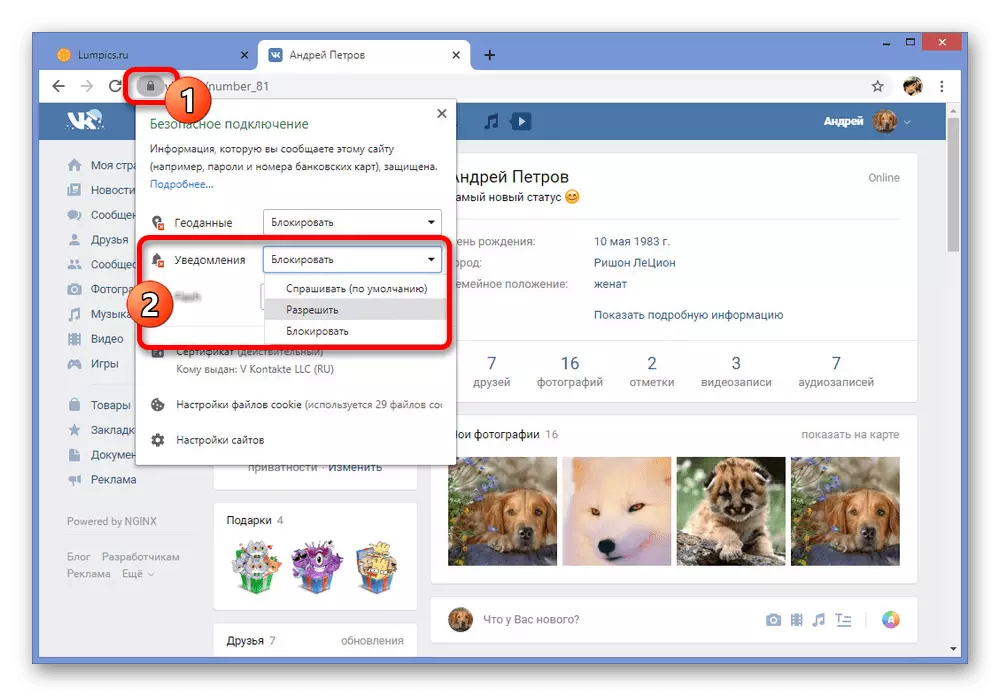


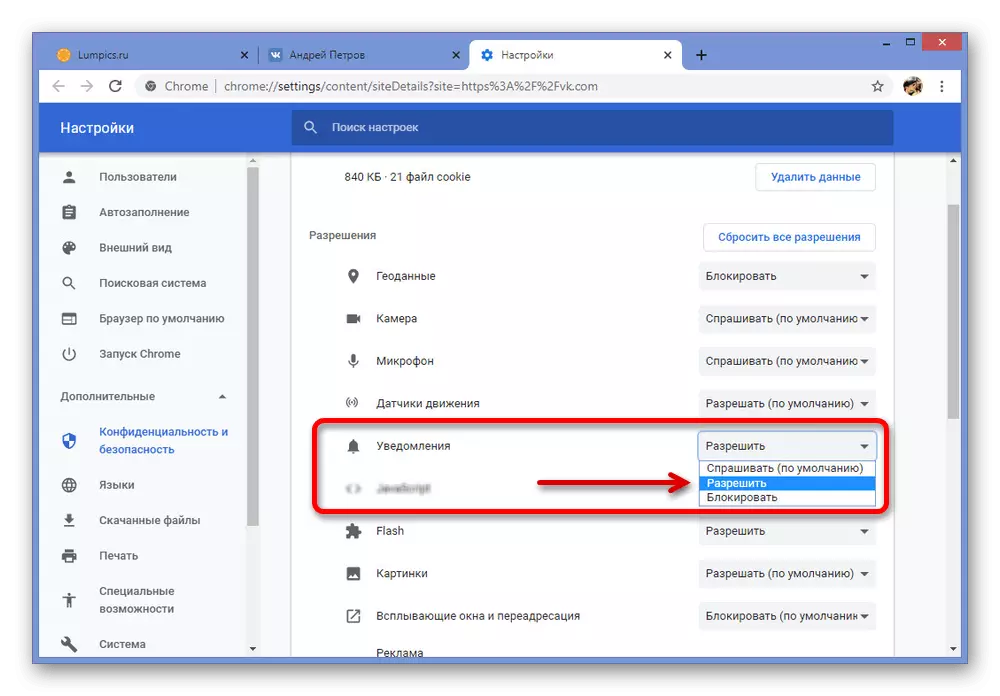

Revisamos só un navegador como exemplo cando, como noutros programas similares, as accións poden diferir. Polo tanto, para evitar dificultades, aconsellamos a familiarizarse co procedemento para incluír as notificacións push nalgúns navegadores ou simplemente realizar un restablecemento de configuración.
Ler máis: Configurar notificacións push en Yandex.Browser e Google Chrome
Método 3: alertas no sistema
Periódicamente, o propio sistema operativo provoca o bloqueo das notificacións push da versión anterior, simplemente que prohibe ao navegador como unha aplicación para enviar alertas ao escritorio. Non obstante, a pesar diso, esta opción é relevante, como regra, só para Windows 8.1 e Windows 10, mentres que nas sete, as notificacións son notificadas só a través do navegador de Internet.
- Fai clic co botón dereito do rato sobre a icona de Windows na barra de tarefas e selecciona a sección "Parámetros". No caso de oito, os cambios tamén se realizan a través dos parámetros.
- A través do menú principal da configuración de Windows, seleccione Sistema. Use a última versión do SO para non atopar diferenzas na interface.
- Do mesmo xeito, usando a lista no lado esquerdo da xanela, vai á pestana "Notificacións e accións". Esta páxina ten que desprazarse á lista de aplicacións instaladas.
- Escollendo unha das opcións de clasificación para comodidade, busque o navegador que usa. Por exemplo, no noso caso, a inclusión de alertas ocorre en Google Chrome.
- Fai clic na LCM do control deslizante da columna dereita e asegúrate de que o estado cambiou a "activado". Inmediatamente despois desta configuración, pode pechar e comprobar as notificacións de Vkontakte.
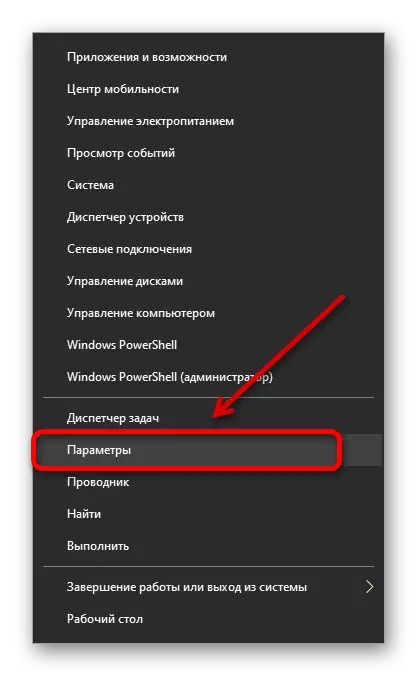

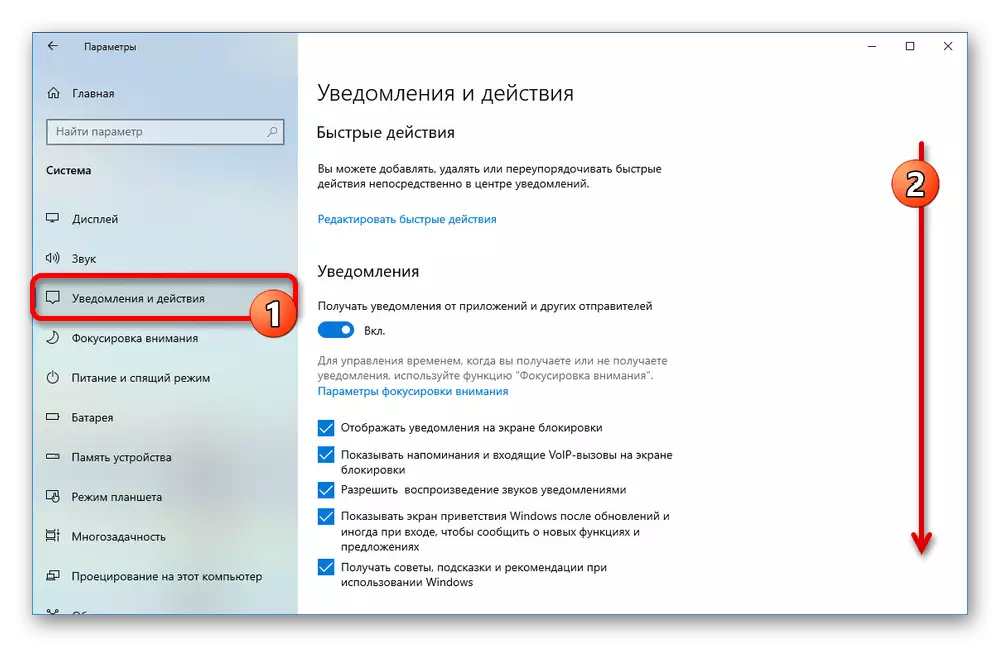


Nota: Se falta o navegador na lista de aplicacións, probablemente será necesario reinstalar ou cambiar a configuración de notificación de confidencialidade.
Se as accións presentadas non foron suficientes, pode axudar a restablecer a configuración, xa que a notificación predeterminada está no estado activado. Para iso, algúns requiren un programa de tipo CCleaner ou unha ferramenta de recuperación de sistemas.
Método 4: Suscrición a actualizacións
Todas as notificacións do sitio web de Vkontakte dependen directamente das fontes que, á súa vez, poden ser a causa do problema. Por exemplo, deixará de recibir alertas dos usuarios que se asinan se son eliminados de amigos e suscriptores. Ademais, a función "Perfil pechado" tamén bloquea o envío de noticias e notificacións aos subscritores.
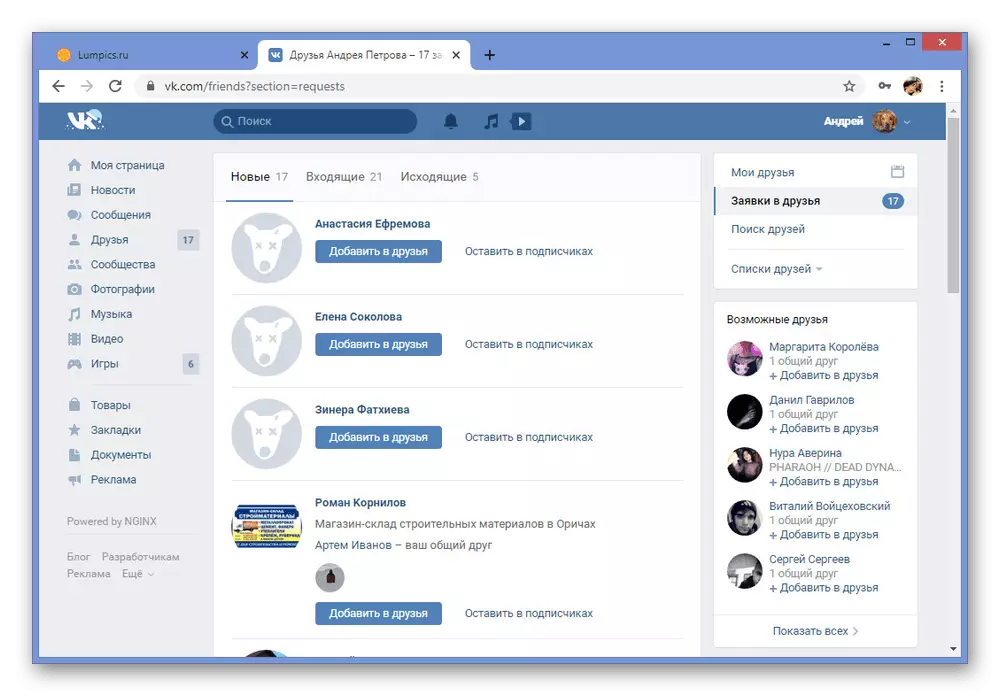
Agardamos que o camiño axudou a tratar o problema que impide a recepción das notificacións de Vkontakte, xa que sobre estas decisións básicas rematan. Se nada axuda, faga a súa pregunta nos comentarios.
Método 5: Detección de problemas nos servidores
Como en calquera outro recurso en Internet, na rede social de Vkontakte, ás veces pode ocorrer ao lado dos servidores que bloquean certas capacidades. Deste xeito, tales circunstancias poden ser o motivo da inoperabilidade das notificacións, para descubrir que pode nun sitio especial.
Comprobar o reloxo en downdetector
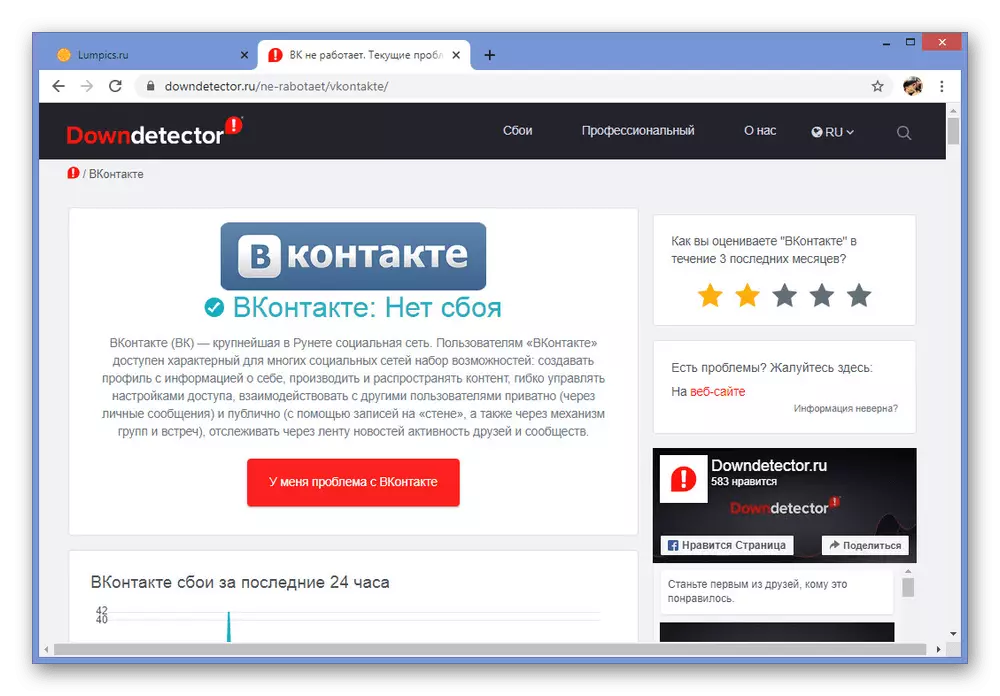
Resolve as dificultades deste tipo só, por desgraza, non funcionará. O único que hai que facer aínda poderá contactar coa administración a través do formulario de comentarios.
Ler tamén: como escribir no soporte técnico
Non veña notificacións de VC no teléfono
Actualmente, a rede social de Vkontakte goza dun gran número de usuarios, máis da metade dos cales proceden a aplicación oficial móbil. Ao mesmo tempo, aquí, así como no sitio web, o sistema de notificación interna pode funcionar incorrectamente debido a certos fallos. Esta opción foi descrita con máis detalle nunha instrución de Android separada, con todo, as solucións de iOS non son case diferentes.
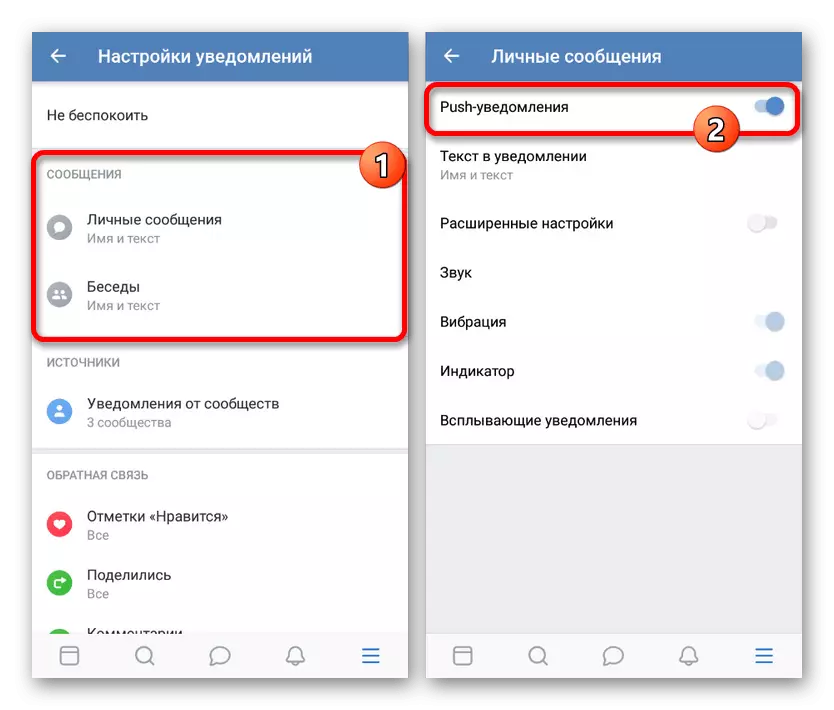
Ler máis: problemas de resolución de problemas para recibir notificacións VK en Android
Non chega o código de confirmación
Outro problema, xa non depende dunha determinada versión do sitio, é a ausencia dun código de confirmación enviado por número de teléfono. As solucións neste caso son moito menos do que se consideraba anteriormente, pero existen e poden axudar.
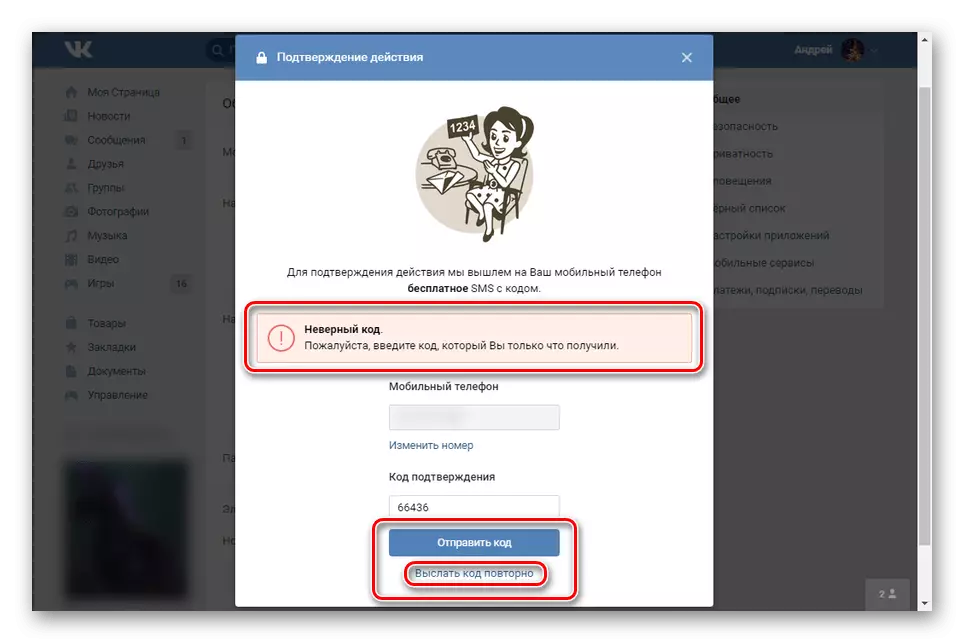
Ler máis: Resolución de problemas Problemas de confirmación Código
As recomendacións presentadas como parte do artigo deben ser suficientes para eliminar as faltas con notificacións, xa que intentamos cubrir todos os casos probables. Para que os problemas sexan resoltos con certeza, siga atentamente a configuración da conta e comprobe os fallos, incluídos os comentarios.
